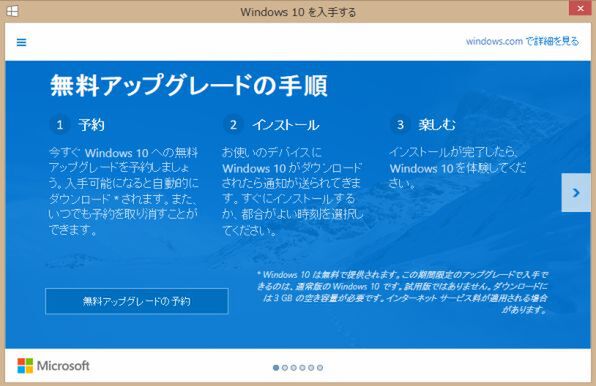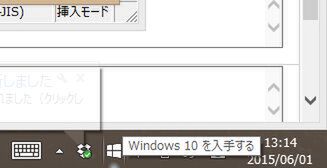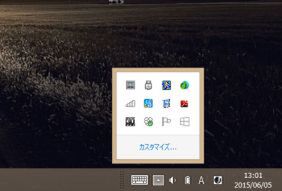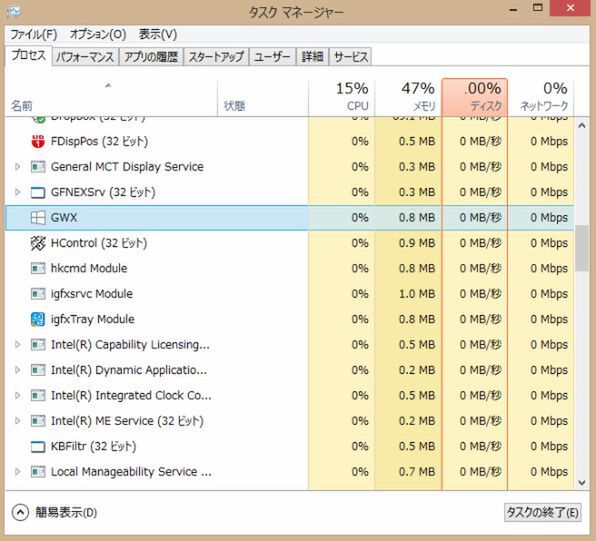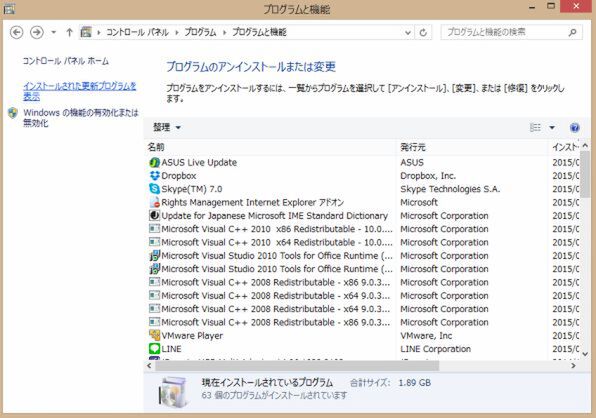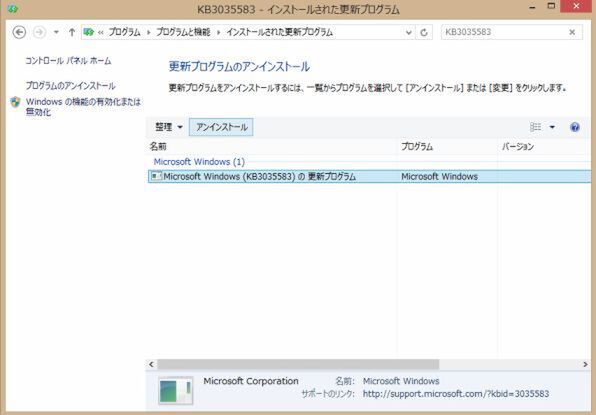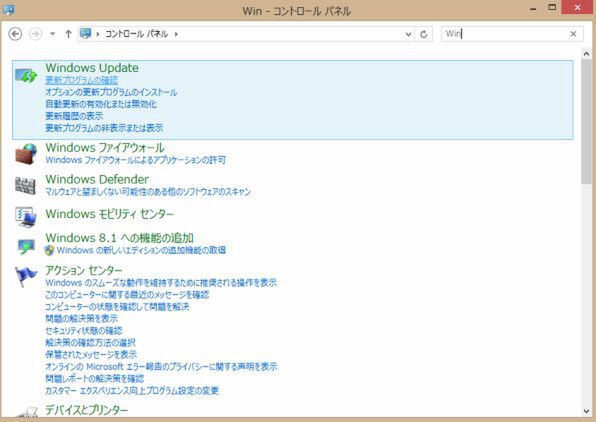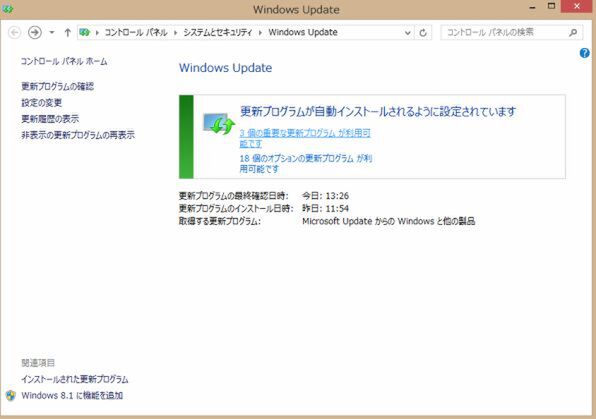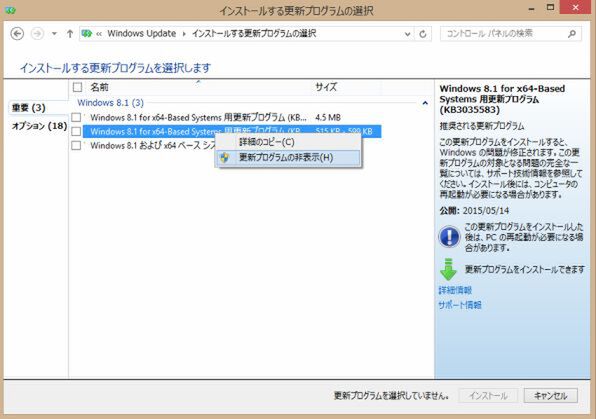6月に入って、「Windows 10」の無償アップグレード予約が開始されている(関連記事)。Windows 8.1およびWindows 7を搭載したPCでは、デスクトップ画面右下のインジケーターに「Windows 10を入手する」の項目がいきなり追加されたので、驚いた人も多いだろう。
ただしこの通知、問答無用で表示され続けるので、「消したい」という人がけっこう多いようだ。予約に興味がない人にとっては確かにそうかもしれない。また、無償アップデートに対応したOSを使っている場合でも、機種によってはWindows 10用のドライバーが用意されない場合がある。メーカー保証を受けられなくなる可能性もあるため、慎重に利用したいところだ。
とりあえず目に見えない所に追いやりたいのであれば、インジケーターのカスタマイズから「GWX」を選択し、「アイコンと通知を非表示」に変更してしまうか、タスクマネージャーからタスクを終了してしまうといい。ただし、この方法では再びPCを起動した場合に通知が復活してしまう。
完全に通知を消すためには、コントロールパネルから更新プログラムそのものを削除する必要がある。一旦タスクマネージャーでGWXのタスクを終了してからコントロールパネルを起動し、「プログラムのアンインストールと変更」画面を開こう。このままでは更新プログラムが表示されないので、左メニューから「インストールされた更新プログラムを表示」をクリック。一覧が表示されたら、GWXの更新プログラム名である「KB3035583」で検索をかけ、アンインストール。これでプログラム自体は削除できるが、完全削除には最後にもう一手順が必要だ。
要するに、GWXはWindows Updateの「重要なプログラム」なので、放っておくと再びインストールされてしまうのである。KB3035583の削除後、Windows Updateの「更新プログラムの確認」を押すと、重要なプログラムの中に再びKB3035583が表示されているはず。「インストールする更新プログラムの選択」一覧からKB3035583を右クリックし、「更新プログラムの非表示」をクリック。これでようやく、Windows Updateの自動更新の際にも適用されなくなる。
もし戻したくなった場合は、Windows Updateのメニューから「非表示の更新プログラムの再表示」をクリックすればOKだ。一応れっきとした更新プログラムなので、削除は自己責任で行なって欲しい。